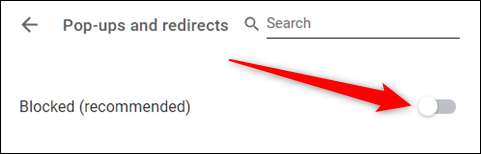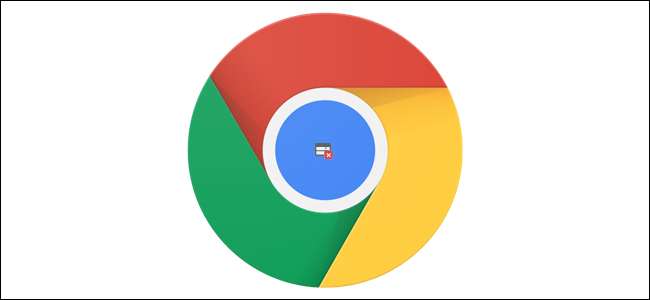
Google Chrome gör ett bra jobb med att blockera popup-fönster ur lådan, men ibland hindrar det dem även om du förväntar dig en från en betrodd webbplats. Så här kan du ta kontroll och tillåta eller blockera popup-fönster i Chrome.
Som standard inaktiverar Google Chrome popup-fönster automatiskt i webbläsaren. något som lätt kan förbises eftersom det är så internet bör presenteras. Inte alla popup-fönster är skadliga eller invasiva. Vissa webbplatser använder dem av legitima skäl.
Hur man tillåter popup-fönster från en specifik webbplats
När Chrome blockerar ett popup-fönster från en webbplats visar det en ikon med ett rött X i hörnet av adressfältet.

Om du misstänker att detta är ett fel och vill se popup-fönster från den här webbplatsen, klicka på ikonen för att se platsspecifika alternativ, välj "Tillåt alltid popup-fönster och omdirigeringar" och klicka sedan på "Klar".
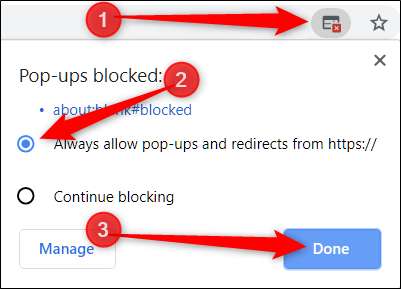
När du har klickat på "Klar", uppdatera sidan för att spara ditt val och se eventuella popup-fönster på den här webbplatsen.
Alternativt, om du bara vill se ett popup-fönster en gång, klickar du på den blå länken i det här fönstret och du omdirigeras till popup-fönstret som ursprungligen blockerades.
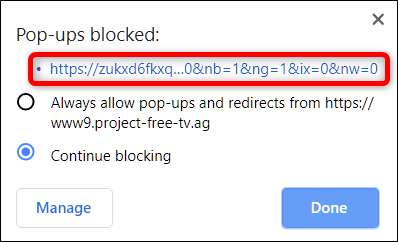
RELATERAD: Hur man får Chrome att sluta erbjuda sig för att spara kreditkortsdata
Så här blockerar du popup-fönster från en specifik webbplats
Chrome gör ett bra jobb med att blockera en majoritet av popup-fönster, men ibland klickar ett popup-fönster - eller om du av misstag klickar på "Tillåt" istället för "Blockera" -och gör sin väg till din skärm. För att uttryckligen blockera en webbplats från att visa popup-fönster kan du lägga till den i Chromes blocklista.
Klicka på menyikonen och klicka sedan på "Inställningar". Alternativt kan du skriva
krom: // inställningar /
in i adressfältet för att åka direkt dit.

På fliken Inställningar, rulla ner till botten och klicka sedan på "Avancerat".

Rulla lite längre till sekretess- och säkerhetsrubriken och du ser alternativet "Innehållsinställningar". Klicka på det.

I listan med inställningar klickar du på alternativet "Pop-ups och omdirigeringar".
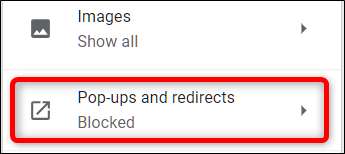
För en webbplats som du av misstag har lagt till i listan Tillåt kan du omedelbart återkalla dess behörigheter för att Chrome ska börja blockera popup-fönstren igen. I annat fall måste du lägga till den problematiska URL: en till blocklistan manuellt. Vi tar dig igenom båda fallen nedan.
Leta reda på den problematiska webbplatsen under rubriken Tillåt, klicka på Mer (tre punkter) och klicka sedan på "Blockera".
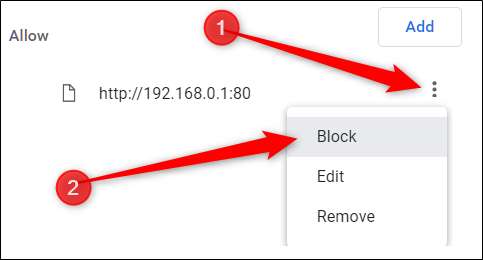
Detta flyttar URL: en från listan Tillåt till listan Blockerad.

Om webbplatsen inte visas under någon av rubrikerna klickar du på knappen "Lägg till" till höger om rubriken "Blockera".
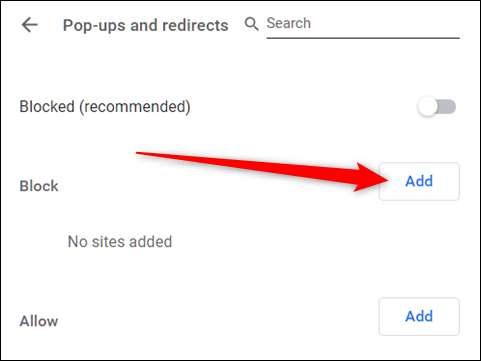
I förfrågan som öppnas skriver du webbadressen till webbplatsen som du vill blockera och klickar sedan på "Lägg till".

Notera:
När du anger webbadressen, om du vill blockera alla popup-fönster på hela webbplatsen, använd
[*.]
prefix för att fånga alla underdomäner från webbplatsen.
Webbadressen och alla dess underdomäner finns nu under "Blockera" -listan och Chrome ska hantera eventuella framtida popup-förfrågningar från den här webbplatsen.
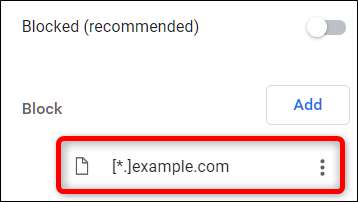
Hur man tillåter alla popup-fönster
Det rekommenderas inte att tillåta popup-fönster globalt, eftersom de kan vara påträngande och irriterande, men om du av någon anledning behöver tillåta att varje webbplats visar popup-fönster, så kan du kringgå popup-blockerare för Chrome. Om du behöver låta en specifik webbplats visa dem, bör du lägga till den i listan "Tillåt" som nämns i metoden ovan först.
Öppna Chrome och gå tillbaka till Inställningar> Innehållsinställningar> Pop-ups och omdirigeringar, eller skriv
krom: // inställningar / innehåll / popup-fönster
in i adressfältet och tryck på Enter.
Överst växlar du omkopplaren till antingen Blockera (av) eller Tillåt (på) popup-fönster.